1) A telefon menüjében a beállítások menüpontra szükséges kattintani


2) Ezen belül a „password/accounts” menüpontra


3) Majd az „add account” menüponton belül szükséges hozzácsatolni az „other” vagy „egyéb” menüponttal az email fiókot
4) Ezek után szükséges az „Add Mail Account” menüpontot választani

5) Az új fiók hozzáadásnál a rendszer kérése alapján kell kitölteni a mezőket
- Név/Name: Azt a nevet adjuk meg, melyet a küldő nevénél is látni akarunk majd postafiókunk esetében. Tetszőlegesen megadható.
- E-mail: A beállítandó postafiókunk teljes címe. A postafióknak már léteznie kell cpanel felületünkön ahhoz, hogy sikeresen beállítható legyen.
- Jelszó/Password: A beállítandó (és korábban létrehozott) postafiókhoz tartozó jelszó.
- Leírás/Description: A beállítandó postafiókhoz tartozó azonosító név, amely szerint listázva lesz a fiók.

6) A további beállításokban a bejövő levelezéshez megadandó adatokat kell beállítanunk. Mivel az iOS rendszere nem megbízható SSL-titkosítás nélküli beállításokkal, így minden esetben a tárhelyünk szerver-nevét adjuk meg!
Következő lépésként szükséges kiválasztani, hogy imap vagy pop3 típusú legyen a fiók, ennek függvényében kell választani az opciók közül, majd annak függvényében, hogy melyik került kiválasztásra, az alapján kell kitölteni a portokat is. Az adatokról Cpanel admin felületen keresztül az „E-mail fiókok/eszköz csatlakoztatása” menüpontban tud részletesen tájékozódni.


9) A postafiókunkat a Beállítások/Mail, Kontaktok, Naptárak opció alatt válasszuk ki rábökéssel, majd válasszuk a Haladó beállítási lehetőséget.
10) A Haladó opciót megnyitva a Bejövő beállításokhoz kell csúsznunk, és ott ellenőrizni az alábbiakat.
- SSL használat: Legyen kiválasztva, legyen aktív.
- Hitelesítés: válasszuk a Jelszó lehetőséget.
- IMAP útvonal előtag: értéke legyen /inbox .Ha ezt nem állítjuk be, akkor nem fog megfelelően szinkronizálni szerverünkkel az iOS eszköz, és nem lesznek a megfelelő könyvtárban láthatóak a levelek, hanem külön helyre kerülnek.
- Szerverport: Itt az SSL-titkosított IMAP protokollt kell megadni, ami minden esetben 993!
A beállításokkal véglegesen készen vagyunk, tesztelhetjük és használhatjuk az iOS rendszerébe felvett postafiókunkat.
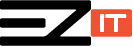
 Telefonos Ügyfélszolgálat 9-17 óráig
Telefonos Ügyfélszolgálat 9-17 óráig 